
发布时间:2015-11-12 17: 18: 32
虽然MathType能够与Pages等办公软件能够像与Office一样兼容,但在操作上仍然有些不同,尤其是在Pages中编辑MathType公式时需要注意一些操作事项。
将IOS Keynote中的公式后粘贴到Pages中后调节公式的位置
如果你从IOS的Keynote中将粘贴公式到Pages中,一旦你在苹果操作系统的Pages中打开公式,你就要调节公式的对象位置属性。
1.单击选中公式。
2.在格式窗格中,单击排列标签,再单击“和文本框一起移动”。在文本复选框中的下拉列表中选择“内置在文本中”。
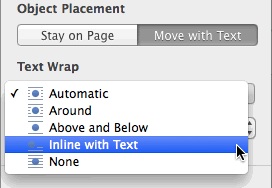
3.确保MathType正在运行中,双击公式(在Pages 5.0和以后的版本中,如果你没有打开MathType就双击了公式,将无法打开公式,Pages也可能会冻结)。不管你在Pages中使用的是什么字体的大小,在MathType的“样式”菜单中,单击“定义”改变“Full”属性。现在你可以将公式移动到你文件中任何想要的位置了。
在Pages中编辑公式
当你需要在文档中编辑公式时,只需要双击公式就能在MathType窗口中打开。将公式进行修改后关闭窗口使之在文档中更新。
注意:如果你已经使用复制粘贴或者拖拽的方式将公式添加到了文档中,在Pages 4.3中你将不能使用双击的方式来打开公式进行编辑。在这种情况下,删除公式后用一个新的正确的公式来替换它。
导入和导出Microsoft Word文档
导入的Word文档含有MathType或者公式编辑器编辑的公式,你将不能再对公式进行编辑。在Word中使用MathTpe创建的公式编号也将不能在Pages中正确地使用,你必须重新创建。
如果你导出含有公式的Pages文档:
Pages 5-5.2:公式将会转换成图片格式,这个图片格式用Microsoft Office是无法编辑的。
Pages 5.5:在导出的文档中公式将完全不可见。在公式原本的地方将会出现空白面不是公式。
以上内容向大家介绍了在Pages中编辑MathType公式时会出现的一些问题,由些可以看出在Pages中添加公式时根据不同的应用版本要采用不同的操作方式,MathType操作技巧有很多,如果需要了解更多MathType使用教程请访问MathType服务中心。
展开阅读全文
︾